Web会議システムのおすすめ11選|選び方のポイント・導入フローも解説

Check!
- Web会議システムは、離れた場所にいる相手とインターネット上で会議が行えるツール
- Web会議システムには、クラウド型・ブラウザ型・オンプレミス型の3つのタイプがある
- Web会議システムは、タイプ・機能性・費用対効果を特に重要視して選ぶ
Web会議システムは、インターネットで映像・音声・資料を共有して、離れた場所にいても会議が行えるツールです。移動時間・コストの削減やスケジュール管理のしやすさなど多くのメリットがあります。本記事では、おすすめのWeb会議システムや失敗しない選び方を解説します。
目次
開く
閉じる
開く
閉じる
Web会議システムで会議にかかる時間・コストを削減

Web会議システムは、インターネットを利用して、遠く離れた場所にいる人々も映像や音声、資料を共有しながら会議を行える便利なツールです。
ツールの導入によって、会社や会議などの集まりに指定の場所へ集まる必要がなくなり、自宅やオフィスからでもリアルタイムで会議に参加できます。
本記事では、おすすめのWeb会議システムや失敗しない選び方を解説します。

WEB会議システムとは?主な機能や導入の際の比較ポイントも解説
WEB会議システムとは、パソコンやスマートフォンを使い、インターネット上で会議を行うシステムのことです。この記事では、Web会議システムの主な機能、システム導入によるメリット・デメリットだけでなく、導入の際の比較ポイントなどについても詳しく解説していきます。
Web会議システムが注目される背景
近年ではインターネット環境の普及により、音声と映像を使った通信が広く使われるようになりました。また、スマートフォンやタブレット端末の利用も主流となり、ビジネスでのWeb会議も定着化していることから、Web会議システムが注目されています。
その他、働き方改革に沿ったリモートワーク・テレワークの実現に向けて、さまざまな雇用形態への柔軟な対応、会議の円滑化のためにWeb会議システムを導入する企業が増えています。
Web会議システムを導入するメリット
Web会議システムを導入することで、コストの削減や意思決定の迅速化につながります。ここでは、それぞれのメリットについて詳しく解説します。
移動の手間・コストの削減
Web会議システムを導入することで、複数人が1ヶ所に集まる必要がなくなります。その結果、特定の場所に移動するための手間や交通費を削減することが可能です。
また、本社と支社が一堂に集まるような大規模な会議では、人数分の資料の印刷コストや宿泊費など大きなコストがかかることもあります。しかし、Web会議システムならそれらのコストもカットできるため、企業全体で大幅なコスト削減が行えます。
意思決定の迅速化
従来の会議では、会議を行うまでに参加者のスケジュール調整や移動の手間などがかかっていました。しかし、Web会議システムの活用によって、参加者はインターネットが繋がっていれば場所に縛られることなく会議に参加できます。
これにより、参加者の中の誰かが出張や外出をしていても会議を行えるため、緊急の会議でも迅速に意思決定を下せます。意思決定が迅速化することで、プロジェクトのスムーズな進行や業務の効率化にも寄与します。
Web会議システムはタイプ・機能性・費用対効果で選ぶ

Web会議システムを選ぶ際には、3つの重要なポイントとその他の比較ポイントがあります。まずは、目的に合ったタイプや種類・機能性・費用対効果を考慮することが重要です。
これらをしっかり考慮することで、目的に応じた最適なWeb会議システムを選ぶことができます。次の章では、それぞれのポイントについて詳しく解説します。
【重要なポイント3つ】
- 目的に合ったタイプ・種類を選ぶ
- 目的に合った機能性を確認する
- 費用対効果が見合うか確認する
【その他の比較ポイント】
- 映像・音声が安定しているか
- 同時接続数に制限はあるか
- 誰でも簡単に使える操作性
- サポート体制は充実しているか
- スマートフォン・タブレット端末対応か
- 既存ライセンスに同等の機能はないか
- 無料トライアル期間はあるか
Web会議システム選びに重要な3つのポイント

Web会議システムを選ぶ際には、タイプや機能性、費用対効果など、慎重な検討が必要です。以下では、それらの重要な3つのポイントに注目し、詳しく解説します。
\気になる項目をクリックで詳細へジャンプ/
Web会議システム選びに重要な3つのポイント
目的に合ったタイプ・種類を選ぶ
Web会議システムは、クラウド型・ブラウザ型・オンプレミス型の3つの主要なタイプが存在します。クラウド型はインターネット経由で提供され、手軽にアクセス可能です。
ブラウザ型は特別なアプリケーションをダウンロードする必要がなく、ブラウザを通じて利用できます。そして、オンプレミス型は自社内で管理・運営されるタイプです。
それぞれのメリット・デメリットを把握して、自社の目的や利用状況に適したタイプを選びましょう。
クラウド型
クラウド型のWeb会議システムは、外部のサービス提供者のシステムを利用します。これにより、自社でサーバーを用意・管理する必要がないのが特徴です。契約後は短期間で利用を開始できるため、手軽に導入できる点が魅力的です。
特に時間をかけずにWeb会議を始めたい方や、自社のインフラを構築する余裕がない場合におすすめです。また、アップデートやセキュリティの更新なども提供業者側が行ってくれるため、自社の負担が軽減される点もメリットとして挙げられます。
| メリット | デメリット |
|---|---|
| 迅速な導入が可能 | セキュリティ・プライバシーの懸念 |
| アップデートが容易 | カスタマイズ性に限界がある |
ブラウザ型
ブラウザ型のオンライン会議システムは、会議に参加するために専用のアプリケーションをインストールする必要がなく、Webブラウザを使って手軽に参加できるタイプのシステムです。
ブラウザ型は、急な会議参加やさまざまなデバイスを使う環境での利用に非常に便利です。Webブラウザがあれば時間や場所を問わず会議に参加できるので、特に即時性や利便性を求められる場面で効果を発揮します。
たとえば、急な会議に参加したい時や外出先で、スマートフォンやタブレットから簡単に参加できます。
| メリット | デメリット |
|---|---|
| インストール不要 | オフラインでの利用が難しい |
| インターネット環境があればどんなデバイスでも利用可能 | ブラウザの互換性に影響される場合がある |
オンプレミス型
オンプレミス型のWeb会議システムは、自社内に専用のサーバーを設置し、そのサーバー上に会議用のソフトウェアをインストールして運用するタイプのシステムです。これにより、企業は、自身のネットワーク環境やデータのセキュリティをより細かく管理できます。
そのため、主に独自のセキュリティ要件やコントロールを持ちたい企業に適しています。オンプレミス型は、セキュリティポリシーの準拠や、機密性の高い情報を扱う際にセキュリティを強化するといったことにも対応でき、柔軟性が高いのが特徴です。
また、カスタマイズ性が高く、企業の特定の要件やニーズに適合するよう構成を調整できます。特定の機能や統合が必要な場合に有益で、他のシステムやアプリケーションとの連携や適合を取りやすくします。
| メリット | デメリット |
|---|---|
| 高いセキュリティ | 運用管理にコストとリソースが必要 |
| 柔軟にカスタマイズ可能 | アップデートやメンテナンスが自社で行う必要 |
目的に合った機能性か確認する
Web会議システムを選ぶ際に重要なのは、自社の目的に合った機能を持っているかを確認することです。それぞれの企業やチームは異なるニーズを持っているため、自社の目的や要件に適した機能を備えたシステムを選ぶことが重要です。
以下では、特に確認したい機能を解説します。
セキュリティ対策機能
Web会議システムにおけるセキュリティ対策は、参加者の情報を守るために極めて重要です。この対策には様々な手法があります。
たとえば、会議内容の暗号化やアクセス制御、二段階認証、最新のセキュリティパッチの適用、定期的なセキュリティアップデート、データの安全な保存などがあります。
これらの対策は参加者に安心感を提供し、会議中の情報が適切に保護されることを保証します。特に、企業や個人が機密情報を共有する際には、セキュリティを重視したWeb会議システムを選択し、適切な対策を行うことが不可欠です。
テキストチャット・ホワイトボード機能
テキストチャット・ホワイトボード機能は、Web会議で重要な役割を果たします。ホワイトボード機能は、会議中に文書や画像データを共有するツールで、参加者全員が同じ画面を共有しながら、テキストや図形を使ってコミュニケーションを行うことができます。
図やテキストを使ってアイデアを整理し、意見を共有することで、会議の議題をより理解しやすくなります。
また、テキストチャット機能は、チャットでやり取りできる機能です。音声を使わずに参加者同士がメッセージをやり取りできるので、会議中の質問や補足情報の共有に便利です。
録音・録画機能
録音・録画機能は、会議の内容を音声や映像として記録し、後から確認できる機能です。会議に参加できなかった人も後から会議の内容を確認し、議論の流れや重要なポイントの把握が可能です。
また、録音・録画した内容は教育やトレーニングにも利用できます。たとえば、新入社員の教育の際に過去の会議の録音や録画を使用して、重要なポイントや議論の内容を復習したり、トレーニング材料として活用したりすることが可能です。
これにより、新しいメンバーが過去の議論や会議の流れを把握しやすくなります。ただし、録音・録画機能は、参加者全員の同意を得た上で使うことが重要であり、プライバシーや機密情報を含む場面では注意が必要です。
画面共有機能
画面共有機能は、自分の画面を他の参加者と共有できます。この機能により、プレゼンテーションやオンライン会議中に自分の画面共有などが可能です。
また、リモートで問題を解決するために他の人の画面を見たり、必要な許可を得た場合には相手の画面をリモートで操作したりすることもできます。新しいソフトウェアの導入や使い方の説明などで、画面共有を利用することで実際の手順を相手に示せます。
ファイル・フォルダの共有・送受信機能
ファイル・フォルダの共有・送受信機能は、Web会議システムを使って会議資料を共有する際に非常に便利です。会議中に話題にのぼった資料をメールで添付し、参加者全員に送信する場面がありますが、これには時間と手間がかかります。
しかし、Web会議システムのファイル共有機能を利用することで、会議中に話題になった資料を即座に共有できます。参加者全員が同じプラットフォーム上にいるため、煩わしいメールのやり取りをしなくても、簡単にファイルを追加配布が可能です。
ノート・メモ機能
ノート・メモ機能は、Web会議中に端末画面上で、手書きでメモやマーキングを行える便利な機能です。会議中、話題のポイントや重要な情報を紙に書き込むように、端末の画面上にメモを取ることができます。
話し手と聞き手のやり取りをリアルタイムでメモして共有することで、参加者全体が議題に集中しやすくなります。また、メモした内容を確認しながら議論を進めることで、会議の流れを追いやすくなります。
投票・アンケート機能
投票・アンケート機能は、参加者に質問を単一選択または複数選択で提供する機能であり、参加者の意見や考えを手軽に集めることができます。会議中に賛成・反対の確認や、意見の集約、次回の議題を決めるためのアンケートの実施など、様々な場面で利用できます。
また、回答結果はレポートとして保存されるため、後からダウンロードすることができます。そのため、会議後に参加者の意見や回答をまとめて確認することが可能です。
スケジュール機能
スケジュール機能は、Web会議システムで会議やイベントの予定を管理する便利な機能です。この機能を活用することで、参加者全員が同じスケジュールを確認でき、予定の重複防止や会議の日程把握が簡単になります。
参加者全員が最新の情報を把握できることで、誤解や混乱を避けることができます。また、共有したスケジュールはリアルタイムで更新されるため、効率的な時間の管理やスムーズなコミュニケーションが可能になります。
費用対効果が見合うか確認する
Web会議システムを選ぶ際は、導入に伴うコストと導入後の削減できるコストを比較する必要があります。導入費用やライセンス費用、機器の購入費などがかかる場合もありますが、その代わりに出張費用や会議開催にかかる費用が削減できる可能性が高いです。
コストを見積もる際には、機能や利便性、セキュリティ、そして導入後のサポートにかかる費用も考慮しましょう。従業員の生産性や業務の効率化にどれだけ繋がるかを総合的に判断して、費用対効果が見合うかをしっかりと確認することが重要です。
有料版と無料版の違い
無料版と有料版のWeb会議システムには、大きな違いがあります。有料版は同時接続数や接続時間に制限がなく、高度な機能やセキュリティを提供します。これに対して、無料版は制限があり、セキュリティや機能、品質の面で制約があります。
特に機密情報を扱う場合や信頼性の高いコミュニケーションが必要な場合は、有料版を選ぶのが適切です。一方で、無料版は個人利用や簡単な会話には十分ですが、法人利用には限界があります。
安全性や品質を求める場合は有料版を、普段のやり取りや個人的な用途には無料版を使うといった使い方もおすすめです。
Web会議システムのその他の比較ポイント

Web会議システムを選ぶ際には、機能や費用だけでなくさまざまな比較ポイントを押さえることが重要です。以下では、その他の比較ポイントについて詳しく解説します。
\気になる項目をクリックで詳細へジャンプ/
Web会議システムのその他の比較ポイント
映像・音声が安定しているか
Web会議での映像と音声の品質は、インターネットの速度や個々のデバイスの性能だけでなく、使っているWeb会議システムにも大きく影響されます。映像がぼやけたり音声が途切れたりすることがあるため、品質の良し悪しはシステム次第です。
そのため、Web会議システムの選択は、品質が安定しているかどうかも大切になります。良い品質の映像と音声は、会議の効率性を向上させることができます。
同時接続数に制限はあるか
同時接続数とは、一度に同じWeb会議システムに接続できる参加者の数を指します。無料版では、100人以下の同時接続に制限があることが多く、有料版ではこの数が拡張されます。
大規模なセミナーや会議を計画している場合、無料版の制限では参加者全員をカバーできない可能性があるため、同時接続数の制限は重要なポイントです。同時接続数の制限を確認して、利用目的や予算に合ったWeb会議システムを選びましょう。
誰でも簡単に使える操作性か
シンプルで直感的なインターフェースを持つシステムは、ユーザーに負担をかけずに機能を活用できます。たとえば、操作が複雑だと機能を見つけるのに時間がかかり、会議の流れが遮られる可能性があります。
使いやすいインターフェースを持つシステムでは、直感的に機能を使うことで会議に集中できます。意見交換や情報共有が円滑に行われ、効果的なコミュニケーションが促進されます。
サポート体制は充実しているか
良好なサポート体制が整えられているシステムを選ぶことで、問題が生じた際も迅速な解決が可能です。業務で使う際、システムに不具合があれば即座に解決できることが大切です。使い方が分からないときも迅速なサポートが頼りになります。
そのため、信頼性の高いWeb会議システムを選ぶ際には、充実したサポート体制を確認しておきましょう。
確認すべきサポート項目は、オンラインマニュアルの有無、電話やメール、チャットでの問い合わせ窓口の存在、サポート受付時間帯、多言語でのサポートなどが挙げられます。
スマートフォン・タブレット端末対応か
スマートフォンやタブレット端末でのWeb会議システムの利用は、とても柔軟で便利です。日常的に使い慣れたスマートフォンやタブレットを使用して会議に参加できるため、移動中や急な場面でも手軽に会議に参加できます。
これにより、外出先や自宅などどこからでも参加できる利点があり、急な予定変更や状況の変化があっても柔軟に対応可能です。たとえば、外出先で突然の会議が入った場合でも、スマートフォンやタブレットを使用して手軽に参加できます。
また、自宅やオフィス以外の場所でも会議に参加できるため、自分の状況やスケジュールに合わせて会議に参加できる利点があります。
既存ライセンスに同等の機能はないか
既存ライセンスと重複した機能を持つWeb会議システムを導入すると、余分な費用が発生する可能性があります。重複する機能を導入することで、ライセンス料やサービス利用料が重複し、結果としてコストが膨らむリスクも生じます。
また、異なるシステム同士の互換性や連携性に問題が生じ、効率的な業務遂行が阻害されるリスクもあります。そのため、既存のライセンスに同等の機能が含まれているかをよく調査し、重複を避けることが重要です。
無料トライアル期間はあるか
無料トライアル期間では、システムが持つ機能や操作方法を体験し、実際の業務にどのように適用できるかを見極めることができます。必要な機能が揃っているか、使いやすさや操作方法が自社のニーズに適しているかなど、実際の使用感を確かめることが可能です。
これにより、自社のニーズに合った最適な選択ができ、導入後に機能や使い勝手に不満を抱えるリスクを減らすことができるでしょう。実際に操作し、使い勝手や効果を試してみることで、最終的な導入や選択の判断に役立つ情報を得られます。
Web会議システムのおすすめ11選
GOOD
ここがおすすめ!
- 他社よりも大幅に安価な料金設定で機能面も充実
- シンプルで直感的な操作環境で簡単に使用できる
- 大手企業や官公庁、自治体でも導入可能な安心のセキュリティ環境
MORE
ここが少し気になる…
- プランごとに機能制限がある
エイネット株式会社
FreshVoice
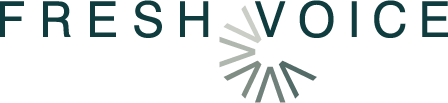
GOOD
ここがおすすめ!
- タイプの異なる5つの製品を用意し、自社の都合にあわせやすい
- インストールやログインが不要ですぐに会議がスタートできる
- 社内・社外問わずさまざまなシーンで利用可能
MORE
ここが少し気になる…
- 各タイプにより機能やオプションに差がある
FacePeer株式会社
FACEHUB
FACEHUB
GOOD
ここがおすすめ!
- 通話の時間に関わらず費用は初期費用と月額費用のみ
- 基本機能内で「画面共有」や「メモ機能」が利用できる
- 「ダッシュボード」「SMS送信」といった管理機能も搭載
MORE
ここが少し気になる…
- 利用するプランによっては「超過料金」が発生する場合も
日本マイクロソフト株式会社
Skype
Skype
GOOD
ここがおすすめ!
- インターネットに接続していなくても格安料金で通話可能
- 電話・タブレット・Alexa・デスクトップ・webといったあらゆるデバイスで利用できる
MORE
ここが少し気になる…
- あくまでも通話機能がメインで、多機能性を求める方にはやや不向き
GOOD
ここがおすすめ!
- 1度は耳にしたことのあるサービスで安心感があり、利用者数も多い
- 無料で使える「ベーシックプラン」の提供により、ちょっとした利用にもうってつけ
- 痒い所に手が届く機能を多数搭載
MORE
ここが少し気になる…
- 月払いの用意もあるが、年払いと比べてかなり割高
Google社
Google Meet
GOOD
ここがおすすめ!
- 動画は最大4Kの品質で「ノイズキャンセリング」機能も備え、さまざまなシーンで活用できる
- 「自動字幕起こし」機能を利用すれば、リアルタイムで字幕の表示も!
MORE
ここが少し気になる…
- トライアル期間14日間で無料プランはなく、長期的に少しずつ使いたい場合には不向き
NTTコム オンライン・マーケティング・ソリューション株式会社
ビデオトーク

GOOD
ここがおすすめ!
- 自治体の住民相談や不動産内見、医療機関の経過観察などにぴったり
- ビデオ通話や写真送信機能を備え、損害保険の事故受け付けや確認などにも役立つ
MORE
ここが少し気になる…
- 契約は12ヶ月間かつ、一旦契約を停止して再開をする際は都度初期費用が発生する
株式会社バルテック
VALTEC WEB MEETING

GOOD
ここがおすすめ!
- 「PIP機能」を搭載しているため会議と同時進行で他の作業も行える
- 社内サーバーを利用することにより、一般的なサービスよりも安全に利用可能
- 難しい操作も不要で、社内会議や面接・遠隔診療といったさまざまなシーンで活躍
MORE
ここが少し気になる…
- 単独での利用ができず、別途他のサービスの契約が必要
シスコシステムズ合同会社
Cisco Webex meetings
Cisco Webex meetings
GOOD
ここがおすすめ!
- 業界トップクラスのセキュリティにより、どんなコンプライアンスにも対応
- AI対応の「Webex Assistant」で会議中のフォローアップも可能
- 100以上の言語に翻訳でき、文字起こしもリアルタイムで行える
MORE
ここが少し気になる…
- 料金プランや同時接続数などは問い合わせで確認
株式会社システナ
Teams導入・活用支援サービス
Teams導入・活用支援サービス
GOOD
ここがおすすめ!
- 自社にあわせたトレーニングが実施でき、社内へのTeams浸透もスムーズ
- サポートは管理者もユーザーもどちらも対応しており、認定トレーナーのレクチャーが受けられる
MORE
ここが少し気になる…
- あくまでも「Teams導入」が目的であり、Web会議システムを目的とした方には不向き
Web会議システムの導入フローと注意点

Web会議システムの導入には、計画的なフローといくつかの重要なポイントがあります。以下では、その導入フローと注意点について、詳しく解説します。
1.導入目的を明確にしてWeb会議システムを選定する
Web会議システムを導入する際は、まず導入目的を明確にしましょう。目的がはっきりしていない場合、選んだシステムが実際のニーズに合わなかったり、必要な機能が不足してしまったりするリスクがあります。
大規模な会議の主催が目的の場合、多人数参加が可能なシステムが必要です。セキュリティが優先ならば、強固な暗号化機能が必要になるでしょう。自社の目的を整理し、それに合致する機能を持つシステムを選定することが重要です。
この段階でシステムの要件をしっかりと把握して、選択肢を絞ることで、導入後のトラブルを未然に防げます。
2.Web会議を行う場所の環境を整える
Web会議を行う場所の環境は、会議の質や参加者の集中度に大きな影響を与えます。オフィスや自宅などどこで会議を行うかに応じて、環境に注意を払いましょう。まずは、適切な照明と周囲の騒音を制御することが重要です。
外部からの騒音を遮断するためには、ドアや窓を閉めたり、遮音材を利用したりする方法があります。さらに、画面背後の背景も重要です。背景には過度な乱雑さや個人情報が映らないように配慮することも大切です。
これらの対策を行うことで、会議の品質が向上し、参加者全体の集中力や快適さが保たれます。
3.Web会議に使用する機材を揃える
Web会議に必要な機材は、主にカメラとマイクです。ノートパソコンやスマートフォンには、内蔵のカメラとマイクが備わっている場合が多いため、これらの利用によって基本的なWeb会議には問題なく参加できます。
ただし、より良い品質の会議を実現するためには、外付けの機材が有効です。高品質な外付けカメラは、鮮明で広範囲な映像を映すことができます。また、外付けのマイクは周囲の騒音を軽減し、より明瞭な音声を伝えられます。
ノイズを抑えることで、会議中の声がクリアに聞こえ、円滑なコミュニケーションが可能になります。これらの外付け機器は、会議品質を向上させるために役立ちますが、基本的なWeb会議には内蔵機器でも問題はないでしょう。

Web会議はリモートワークの普及により利用者が増加していますが、導入する際はPCやスマホをはじめとする機材の準備が必要です。この記事では、Web会議を行うために必要なものや選ぶ際のポイント、またあると便利なグッズも紹介します。
4.機材を設置して動作テストを行う
機材を設置して動作テストを行うことは、実際のWeb会議でトラブルが起きるのを防ぐために重要です。まず、カメラやマイクが正常に動作するかを確認しましょう。カメラの位置や角度が適切であり、背景に不適切なものが映り込んでいないかをチェックします。
また、マイクからの音声がクリアに聞こえるかも確認します。その後、Web会議システムにアクセスできるかどうかを確かめるために、テスト用の会議に参加することも大切です。
このテストによって、実際の会議中に発生するかもしれない問題を事前に把握し、対策を講じることができます。動作テストをしっかり行うことで、本番のWeb会議でスムーズに進行するための準備が整います。
5.運用ルール・操作マニュアルを作成する
Web会議の運用ルールと操作マニュアルの作成により、円滑な会議運営とシステムの活用をサポートできます。運用ルールは利用者にシステムの使い方や会議の進行方法を示すガイドラインであり、システムの効果的な利用や問題の未然防止に役立ちます。
以下は、運用ルールの例です。
- 会議の開始・終了ルール
- セキュリティガイドライン
- 参加者の役割と責任
- ログイン手順
- 機能の活用方法
また、操作マニュアルには、具体的な手順や操作方法をわかりやすくまとめることで、新規参加者や未経験者も簡単にシステムを使いこなせます。運用ルールと操作マニュアルの明確化と共有は、スムーズな会議運営とシステムの効果的な利用を確保するために重要です。
まとめ

Web会議システムは、遠隔地からでも会議に参加・資料の共有を可能にする便利なツールです。交通時間やコストを削減し、柔軟なスケジュール管理ができるなど、多くの利点があります。
しかし、システム導入前には導入目的を明確化することが重要です。どんな目的で利用するか、参加者数や会議の進行形態などを考慮して、自社に適した機能を持つシステムを選択する必要があります。
本記事を参考に導入目的を明確にして、参加者数や会議の流れを考慮し、適切なシステムを選びましょう。自社にとって必要な機能や利用シーンに合致するかを見極めることが重要です。



